Como criar pendrive bootável do Ubuntu
De vez em quando queremos experimentar um sistema novo e para quem quer experimentar o Linux, uma das melhores distribuições é o Ubuntu, que tem uma interface mais fácil de usar. O legal do Ubuntu é que você pode experimentar sem nem instalar no computador, basta criar pendrive bootável com o sistema e dar boot por ele. Veja agora como criar pendrive bootável do Ubuntu com a ferramenta Rufus USB Installer.
Você vai precisar de um pendrive de, pelo menos, 2GB de espaço.
Como criar pendrive bootável do Ubuntu
Download do Ubuntu e ferramenta
Comece fazendo download do iso do Ubuntu no site oficial http://www.ubuntu.com/download/desktop. Clique em “Download” e salve o arquivo no seu computador. Se quiser alguma versão diferente tem que clicar em “Alternate downloads and torrents” embaixo do botão laranja.
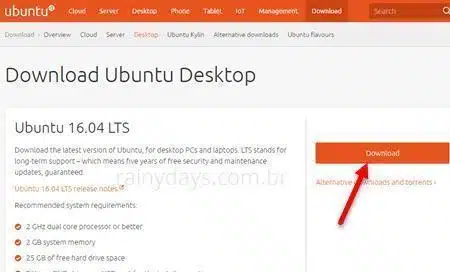
“Depois baixe a ferramenta Rufus USB Installer https://rufus.akeo.ie/. Você pode fazer download da versão portátil que nem precisa de instalação para rodar, é só clicar em Rufus 2.9 Portable”, salve no computador.
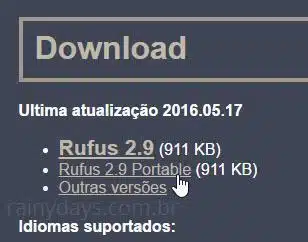
“Depois que baixar o Rufus é só descompactar e clicar no arquivo rufus-2.9p.exe” para rodá-lo.
Criando o pendrive bootável
“Abra o Rufus clicando no arquivo rufus-2.9p.exe”. Ele deve encontrar automaticamente o pendrive conectado ao computador, caso não encontre clique em “Dispositivo” (1) e selecione seu pendrive. Se quiser modificar o nome escreva o que quiser em “Novo nome do volume” (2) e clique no ícone do CD Rom (3) do lado direito de FreeDOS””
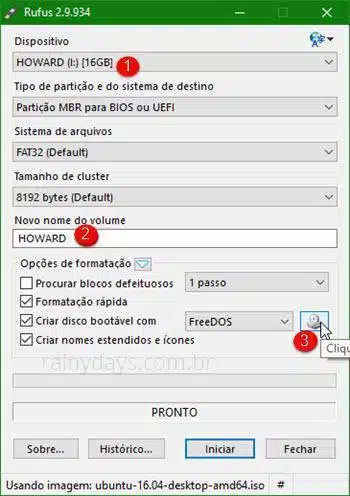
Procure pelo arquivo iso do Ubuntu salvo no seu computador, selecione-o e clique em “abrir”
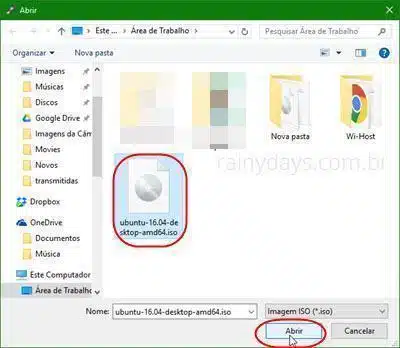
A opção em disco bootável modificará para “imagem ISO” Clique em “iniciar”
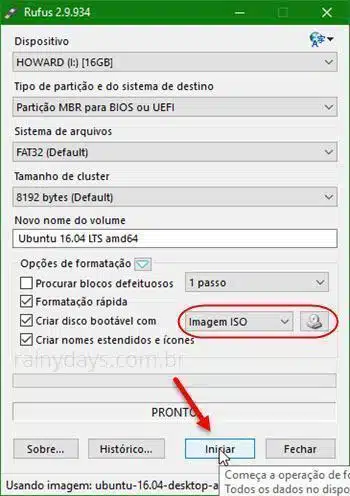
Clique em iniciar para baixar da web os arquivos adicionais necessários.
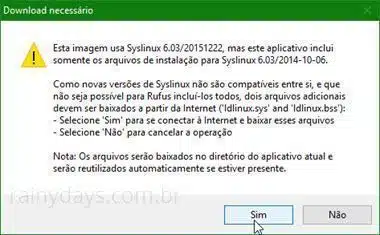
Deixe marcado gravar no modo Imagem ISO (Recomendado)””e clique em “ok””

Vai aparecer o aviso de que todos os dados do pendrive serão apagados, confirme clicando em “ok”e aguarde.

Quando terminar aparecerá o aviso “pronto”(1), clique em “fechar”(2).
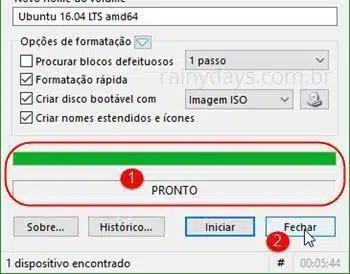
Pronto, seu pendrive bootável do Ubuntu está pronto para ser usado. Caso queira verificar se tudo está correto, os arquivos do pendrive deverão aparecer como mostrado abaixo.
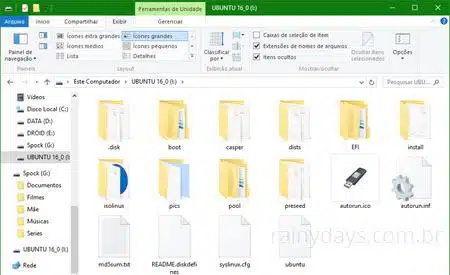
Se estiver aparecendo apenas um arquivo é por que alguma coisa saiu errado, refaça o processo.
Depois é só dar boot pelo pendrive para poder instalar ou experimentar o Ubuntu no computador.
